Utilizzo di scenari
Gli scenari sono varianti di un'analisi. È possibile creare scenari per valutare diversi insiemi di ipotesi di previsione verificandone i diversi potenziali risultati nella pianificazione strategica.
Accesso a Gestione scenario
Per accedere a Gestione scenario, procedere come segue.
-
Accedere alla barra multifunzione di Strategic Modeling in Microsoft Excel.
-
Nella barra multifunzione di Strategic Modeling fare clic su Gestione scenario.
Creazione di scenari
Quando si crea un nuovo scenario, le proprietà e la selezione dei conti si basano sullo scenario attualmente attivo nel modello, ma non sull'ordine di ereditarietà.
Per creare gli scenari, procedere come segue.
-
Nella barra multifunzione di Strategic Modeling fare clic su Gestione scenario.
-
Per creare uno scenario, fare clic su Nuovo.
-
Immettere un nome in Nome scenario.
Nota:
Il nome deve essere univoco tra gli scenari del modello. Nessuna distinzione tra maiuscole e minuscole.
-
In Scenario da cui copiare selezionare uno scenario dall'elenco a discesa.
Nota:
Per impostazione predefinita, lo scenario visualizzato nell'elenco a discesa Scenario da cui copiare è basato sullo scenario selezionato nel punto di vista.
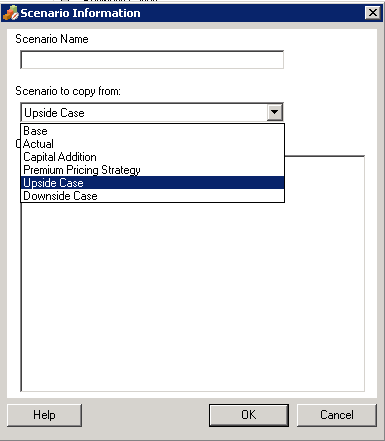
-
In Commenti immettere commenti sullo scenario.
-
Fare clic su OK.
Ordinamento degli scenari
Per riordinare gli scenari, procedere come segue.
-
Nella barra multifunzione di Strategic Modeling fare clic su Gestione scenario.
-
In Scenario selezionare uno scenario.
-
Fare clic su
 o
o  per riordinare lo scenario.
per riordinare lo scenario.Nota:
I primi due scenari, Base ed Effettivo, non possono essere riordinati.
Gestione degli scenari
Per gestire gli scenari, procedere come segue.
-
Accedere a Gestione scenario.
Fare riferimento a Accesso a Gestione scenario.
-
In Gestione scenario eseguire una delle seguenti azioni:
-
Per creare uno scenario, fare clic su
 . Fare riferimento a Creazione di scenari.
. Fare riferimento a Creazione di scenari. -
Per rinominare uno scenario, in Scenari selezionare uno scenario e fare clic su
 .
. -
Per eliminare uno scenario, in Scenari selezionare uno scenario e fare clic su
 .
.
-
-
Selezionare uno scenario nel riquadro sinistro di Gestone scenario, in cui compare l'elenco di scenari nel modello.
Base ed Effettivo sono scenari predefiniti:
-
Base: contiene gli input originali di ogni conto.
-
Effettivo: isola i dati effettivi.
Nota:
Non è possibile modificare i conti relativi agli scenari Base ed Effettivo.
-
-
Nel riquadro destro di Gestione scenario sono visualizzate le informazioni su uno scenario del modello, ad esempio Proprietà e Conti.
-
Facoltativo: in Metodo ereditarietà, selezionare un metodo che determini il tipo di scenario: Eredita, Standalone o Solo input
-
Selezionare un'opzione nell'elenco a discesa di Usa costi effettivi: Mai, Quando disponibili o Nella cronologia.
-
Facoltativo: in Visualizza, selezionare una delle seguenti opzioni per visualizzare l'elenco di conti - Tutti i conti, Selezionati, Non selezionati o Selezionati ed ereditati.
-
Facoltativo: in Trova conti è possibile cercare un conto o immettere il testo o i numeri da cercare.
Mentre si immettono i valori, Strategic Modeling genera l'elenco dei risultati della ricerca nella casella.
-
Fare clic su OK.
Utilizzo di scenari di ereditarietà
Utilizzare scenari di ereditarietà per creare e valutare modelli di varianti mediante la combinazione di più scenari in uno, in modo da risparmiare tempo per l'immissione di dati.
Esempio di scenario di ereditarietà
In questo esempio di scenario di ereditarietà, si supponga che un modello contenga il seguente scenario di base.
| Scenario | Conto | Valore |
|---|---|---|
|
Base |
Vendite |
10% |
|
Interessi sul debito |
6% |
L'utente crea gli scenari nel conto Vendite:
| Scenario | Conto | Valore |
|---|---|---|
|
Previsione 1 |
Vendite |
12% |
|
Previsione 2 |
Vendite |
14% |
|
Previsione 3 |
Vendite |
16% |
L'utente crea gli scenari nel conto Interessi:
| Scenario | Conto | Valore |
|---|---|---|
|
Finanziamento 1 |
Interessi sul debito |
7% |
|
Finanziamento 2 |
Interessi sul debito |
3% |
|
Finanziamento 3 |
Interessi sul debito |
4% |
Per valutare i valori in Vendite con diversi valori per gli interessi, l'utente crea uno scenario di ereditarietà con informazioni derivanti dallo scenario Previsione, aggiungendo diversi scenari Finanziamento per valutare le variazioni dei numeri del conto Interessi sul debito.
È possibile creare diversi scenari di ereditarietà, ognuno dei quali con dati derivanti da diversi scenari precedenti:
Tabella 13-1 Esempi di scenari di ereditarietà per valutare la variazione dei numeri di conto per interessi su debito.
| Scenario | Conto | Valore | Combinazione | Scenario | Conto | Valore |
|---|---|---|---|---|---|---|
|
Previsione 2 |
Vendite |
14% |
Scenario ereditato 1 |
Finanziamento 3 |
Interessi sul debito |
4% |
|
Previsione 1 |
Vendite |
12% |
Scenario ereditato 2 |
Finanziamento 2 |
Interessi sul debito |
3% |
|
Previsione 3 |
Vendite |
16% |
Scenario ereditato 3 |
Finanziamento 1 |
Interessi sul debito |
7% |
Creazione di elenchi di scenari di ereditarietà
Mediante Gestione scenario è possibile creare un elenco di scenari di ereditarietà.
Per creare elenchi di scenari di ereditarietà, procedere come segue.
-
Accedere a Gestione scenario.
Fare riferimento a Accesso a Gestione scenario.
-
In Gestione scenario fare clic su
 . Fare riferimento a Creazione di scenari.
. Fare riferimento a Creazione di scenari. -
In Informazioni scenario, immettere un nome scenario univoco.
-
Facoltativo: in Commenti, immettere una descrizione e fare clic su OK.
-
Facoltativo: in Metodo ereditarietà, selezionare Eredita, quindi fare clic su
 .
. -
Facoltativo: in Visualizza, selezionare Tutti i conti da visualizzare.
-
In Scenari disponibili, selezionare uno scenario e fare clic su
 per aggiungerlo all'elenco di scenari di ereditarietà.
per aggiungerlo all'elenco di scenari di ereditarietà. -
Facoltativo: utilizzare le frecce per modificare l'ordine degli scenari in Scenari eredità.
-
Fare clic su OK per uscire dalla finestra di dialogo Eredita da.
-
Selezionare un'opzione nell'elenco a discesa di Usa costi effettivi: Mai, Quando disponibili o Nella cronologia.
-
Facoltativo: in Visualizza, selezionare Tutti i conti da visualizzare.
-
Nell'elenco Conti, selezionare i conti che si desidera facciano parte dello scenario attualmente attivo nel modello, quindi fare clic su OK.